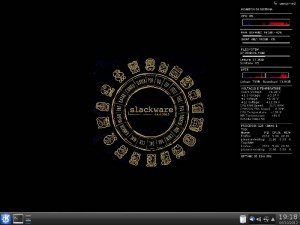Ecco come ho aggiornato e come si può aggiornare Slackware dalla versione 13.37 alla 14 molto facilmente, cosa bisogna sapere e le precauzioni da adottare.
Slackware è ritenuta una distribuzione Linux difficile, personalmente quando ho cominciato ad usare Linux avevo provato Mandriva, poi Ubuntu ed avevo azzardato ad usare Slackware, anche se ero principiante avevo ritenuta la più semplice, questo però è un parere personale, al giorno d'oggi lo stesso Patrick Volkerding nel changlog dichiara che
Slackware 14.0 combines modern components, ease of use, and flexible configuration... our "KISS" philosophy demands it.
Ovvero che è molto più semplice (KISS vuol dire Keep It Simple Stupid), non si sbaglia, aggiornarla è semplicissimo, in init 4 funziona l'aggiornamento qui condivido come ho fatto, in altri articoli condividerò altro.
Come aggiornare a Slackware 14 in modalità grafica
Ovviamente, anche se in questa versione non l'ho testato anche il metodo che ho indicato come aggiornamento semplice di Slackware dovrebbe comunque funzionare, la sostanziale differenza è che questo è il metodo più ufficiale possibile per aggiornare Slackware dalla versione 13.37 alla 14, l'occorrente necessario è il DVD d'installazione che dovrete estrarre nel computer e spazio per estrarlo in locale, non dovrete masterizzare niente.
Del DVD d'installazione per eseguire l'aggiornamento tutto quello che vi serve è la directory "slackware" ovvero quella contenente i pacchetti ed opzionalmente, se l'aveste già installati anche i driver proprietari della scheda video, la directory con i pacchetti potete metterla nella directory OPT o dove volete.
Ora, una volta estratta l'immagine ISO del DVD d'installazione di Slackware dovrete aprire il file "UPGRADE.TXT", li ci sono tutte le istruzioni per aggiornare (comandi, ecc.) e non le ripeterò in questo articolo, personalmente l'aggiornamento ha funzionato in init 4, ovvero con l'interfaccia grafica ed è per questo che lo condivido inoltre condivido anche gli accorgimenti.
Accorgimenti per aggiornare Slackware 14 in init 4
Oltre all'ovvietà che, seguendo il metodo di aggiornamento ufficiale per aggiornare Slackware dalla versione 13.37 alla 14 non bisogna andare in init 3 ed i comandi riportati vanno dati con la shell nella directory dov'è stato copiata la directory "slackware", ovvero se è la directory "opt" bisognerà posizionarsi con la shell in /opt/slackware/ ecco una lista di accorgimenti che bisogna adottare obbligatoriamente ed altri tips comodi:
- Dato che verrà aggiornata anche KDE mentre si aggiorna non si potrà fare altro;
- Gli script inclusi nel file ufficiale contenente le istruzioni per l'upgrade, sopratutto quello che rinomina i nuovi file di configurazione bisogna crearli prima di cominciare l'aggiornamento altrimenti non si potranno creare (graficamente) appunto proprio perché KDE è in aggiornamento, create anche il backup delle vecchie configurazioni;
- Prima di procedere con l'aggiornamento consiglio di rimuovere i driver della scheda video, per quelli Nvidia basta digitare il comando
nvidia-uninstall, devo dire che non è obbligatorio, a me non si sono disinstallati però l'aggiornamento è andato a buon fine; - Se fate l'installazione completa delle lingue di KDE potete rimuoverle anche dopo, non è obbligatorio fare lo script per le lingue ed installare solo quella che usate, ricordatevi poi di rimuovere anche le traduzioni di Calligra, non solo quelle di KDE;
- Consiglio anche di fare in modo che il sistema, almeno per il primo riavvio parta in init 3 (in modalità non grafica) come di default, per far questo dovrete controllare se c'è la riga
id:3:initdefault:nel file/etc/inittab, questo perché cosi' installerete subito i driver se ne aveste bisogno.
Dico inoltre, anche se è ben specificato nel file di testo con le istruzioni di Pat per aggiornare Slackware, che è assolutamente necessario digitare il comando riportato nel file per aggiornare l'initrd, digitate quello giusto in base se usate un kernel SMP o meno e che bisognerà necessariamente anche aggiornare lilo (basta digitare lilo in shell) prima di riavviare il sistema, dopo che è stato aggiornato.
Infine dico che ovviamente i programmi installati da sorgenti potrebbero non funzionare, qualcuno funziona, altri bisogna oltre che ricompilarli ricompilarne le dipendenze se non vi fossero nei repository i quali però sono già pieni di software. Mi è sfuggito di dire qualcosa, altro da aggiungere?, commenta l'articolo!